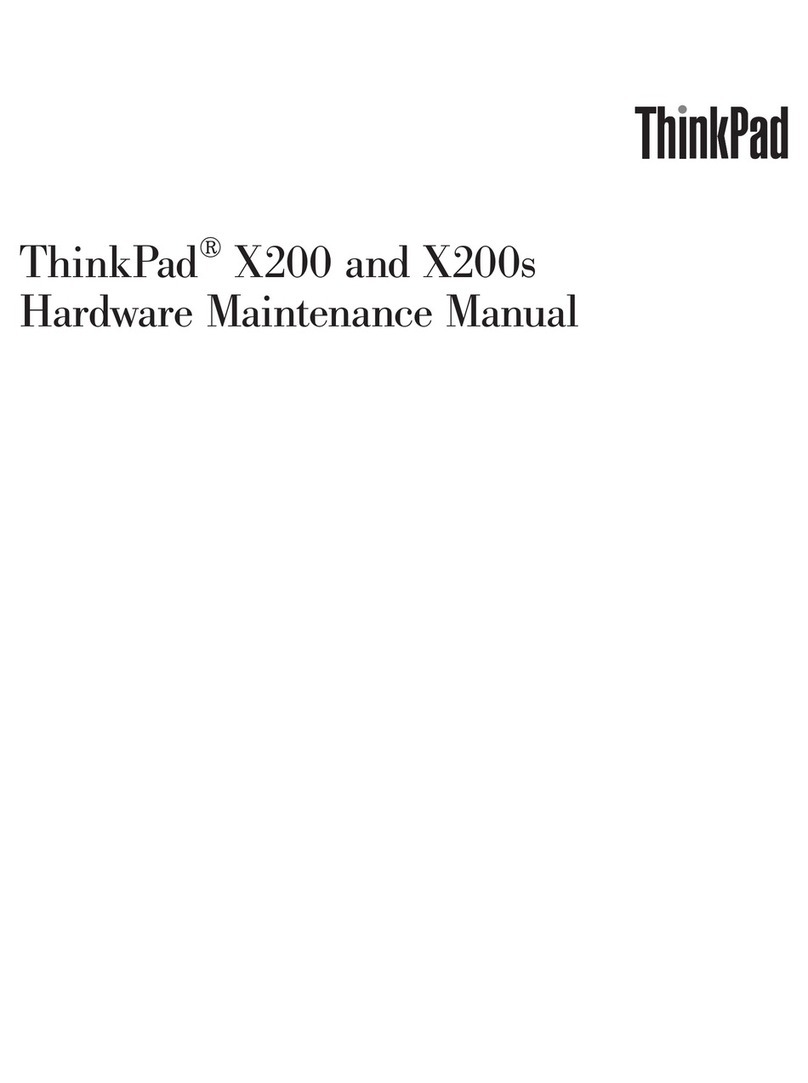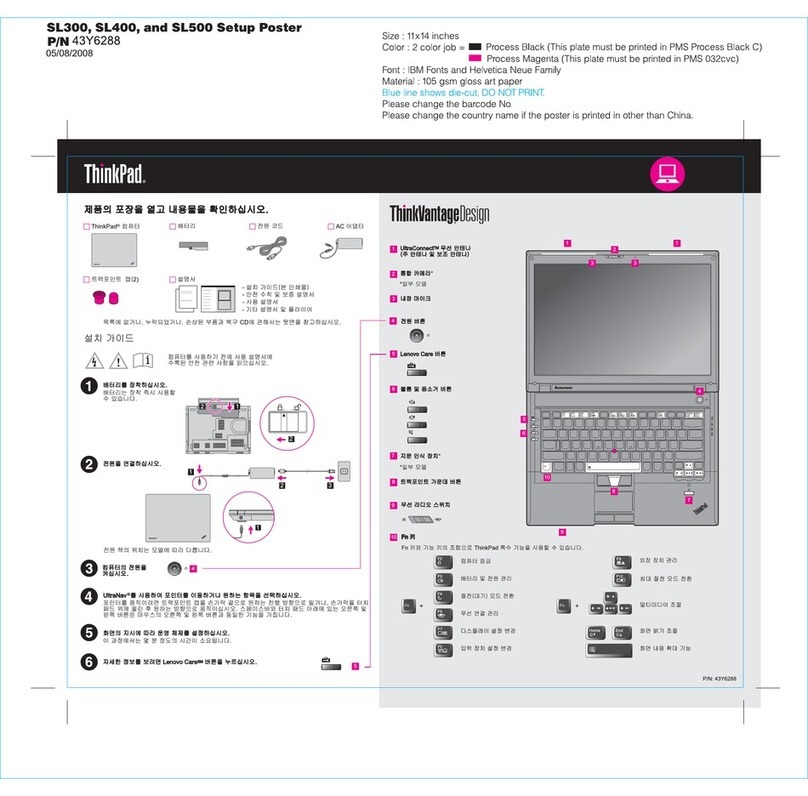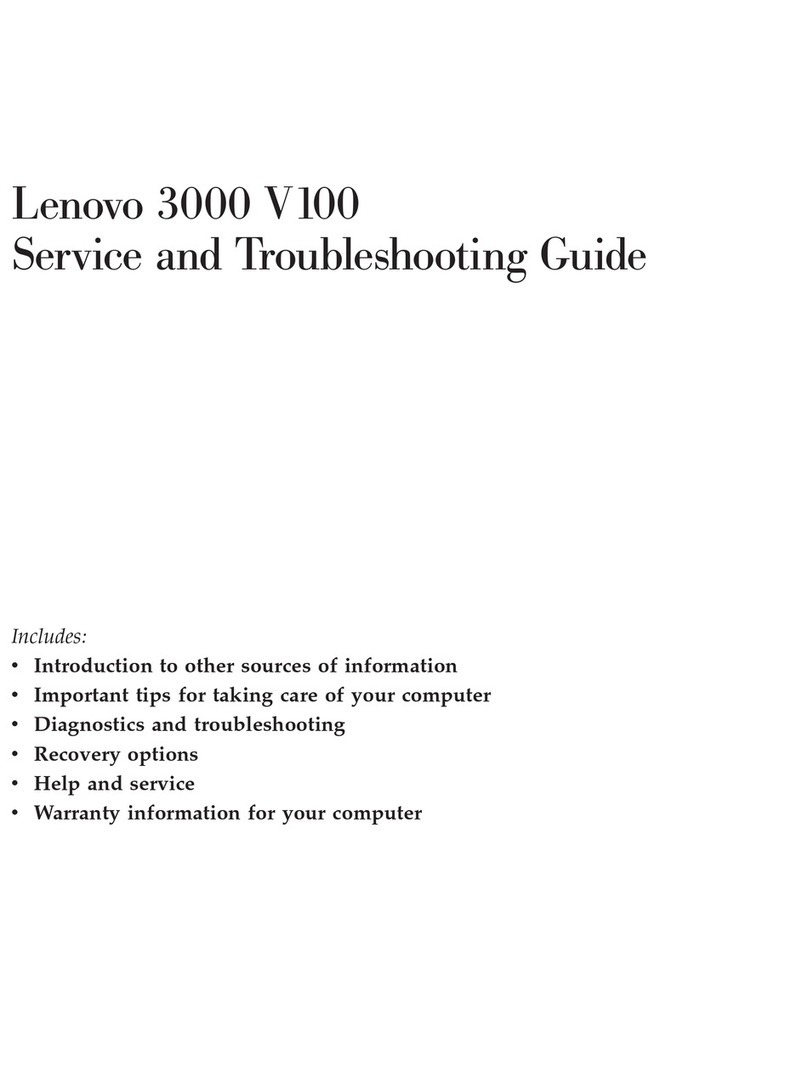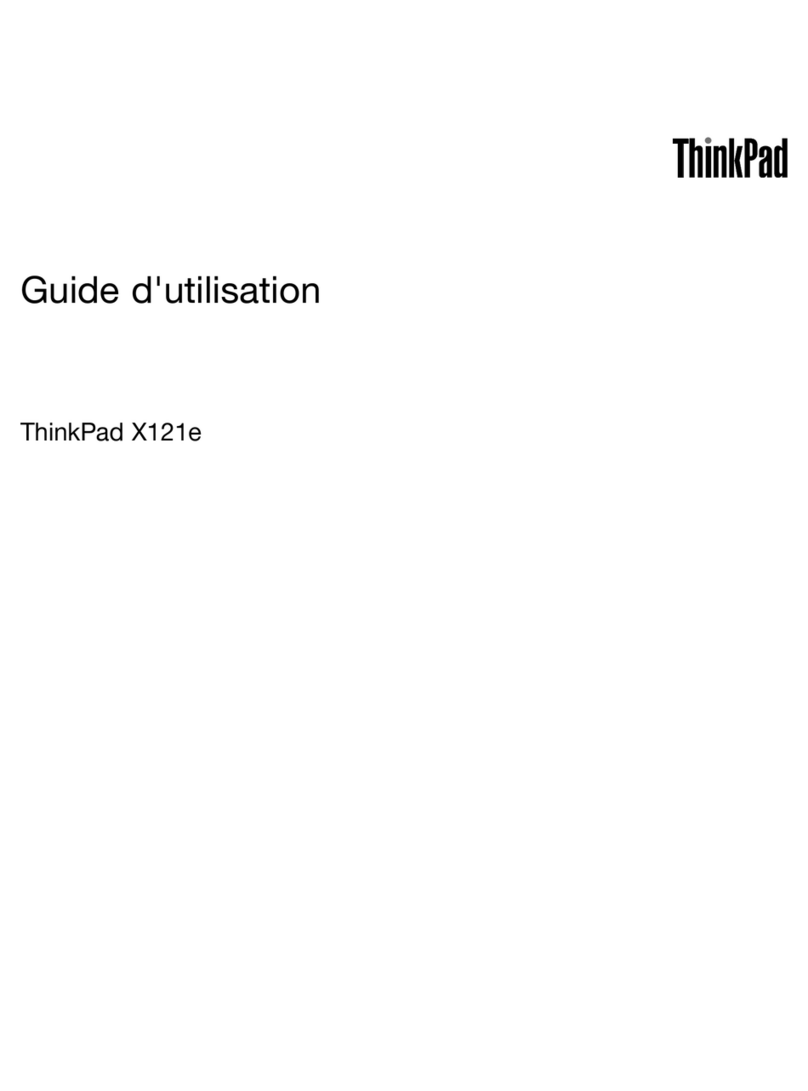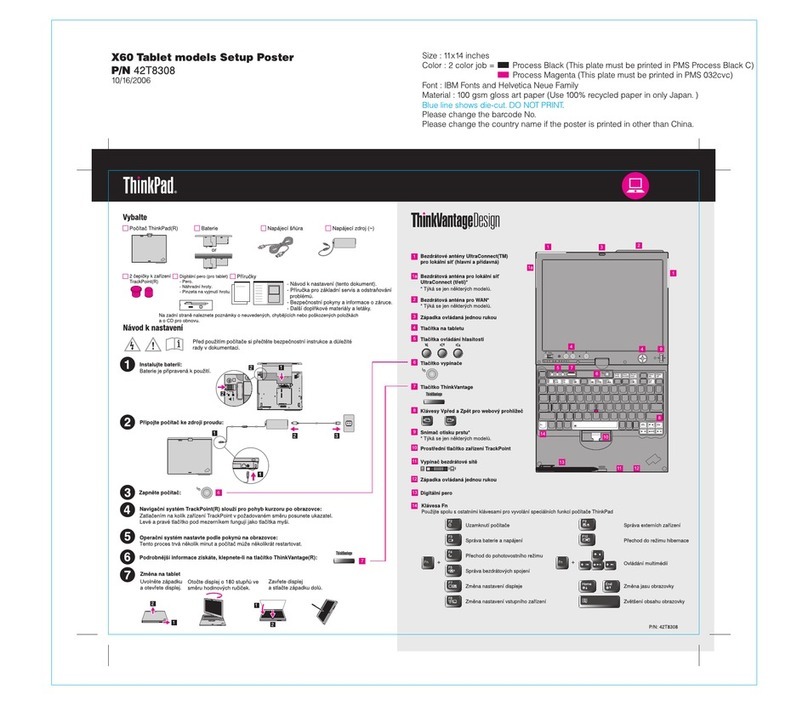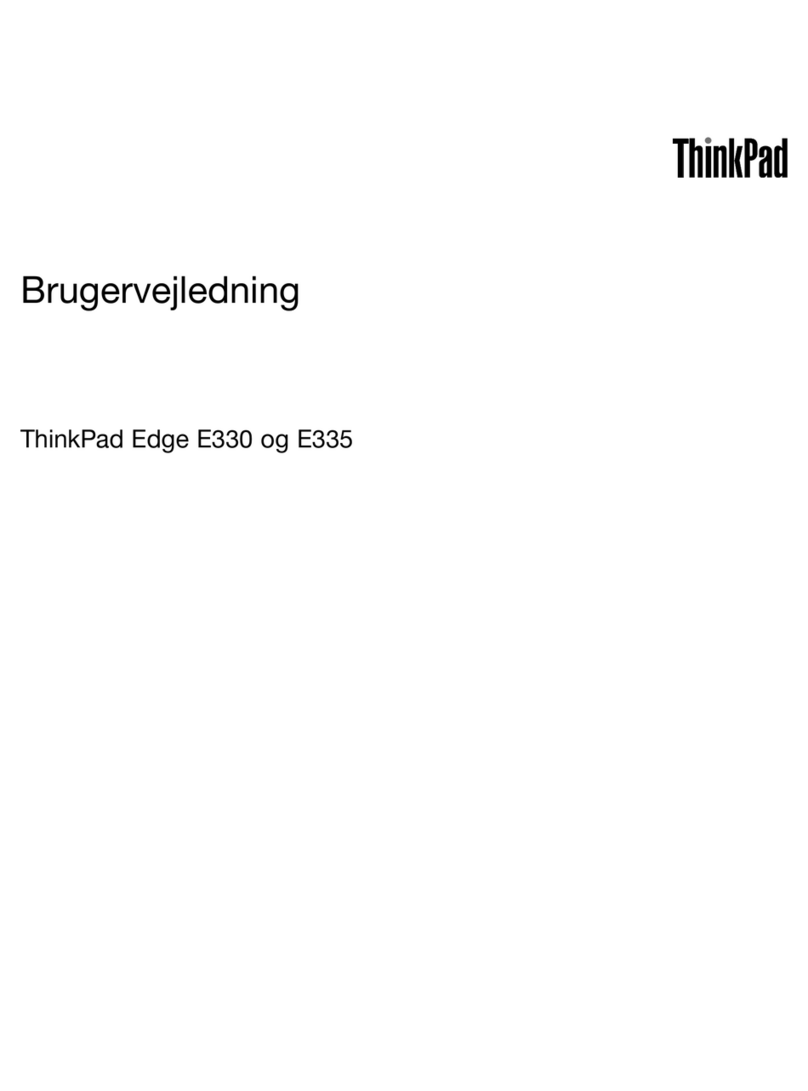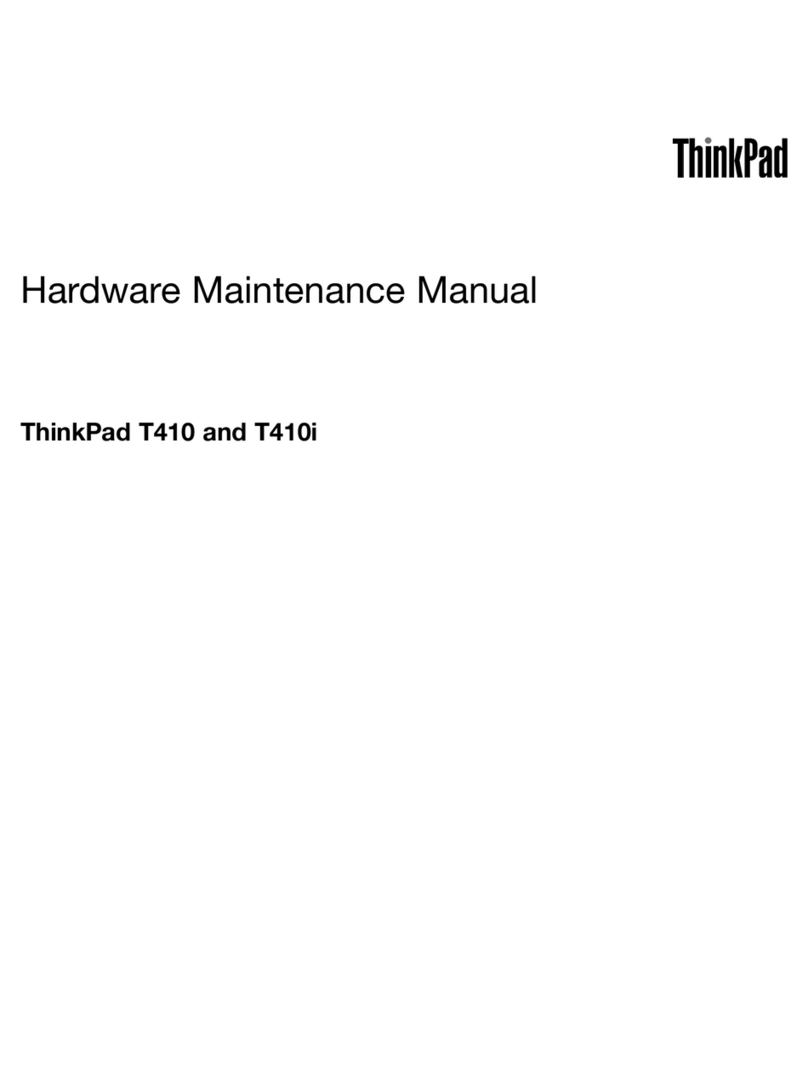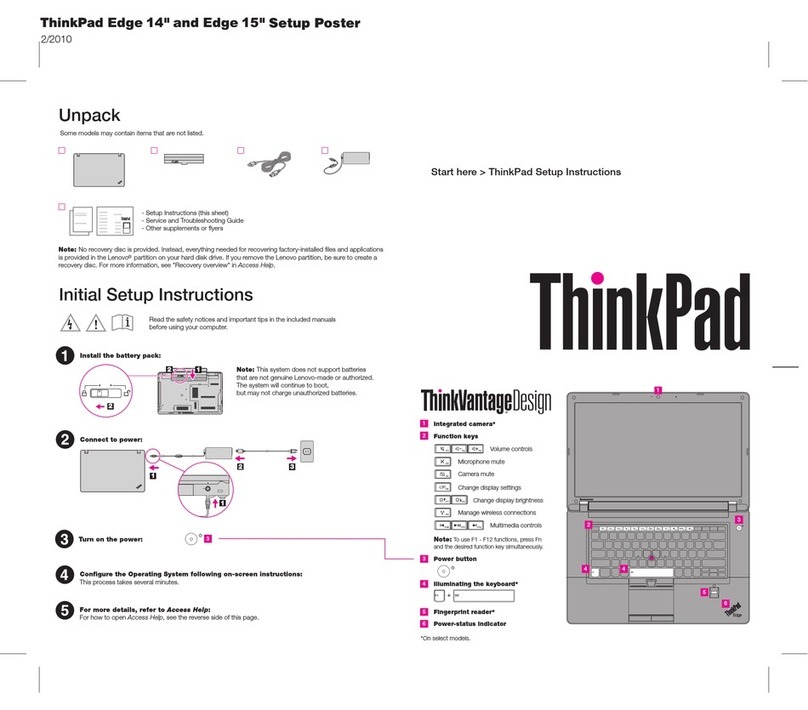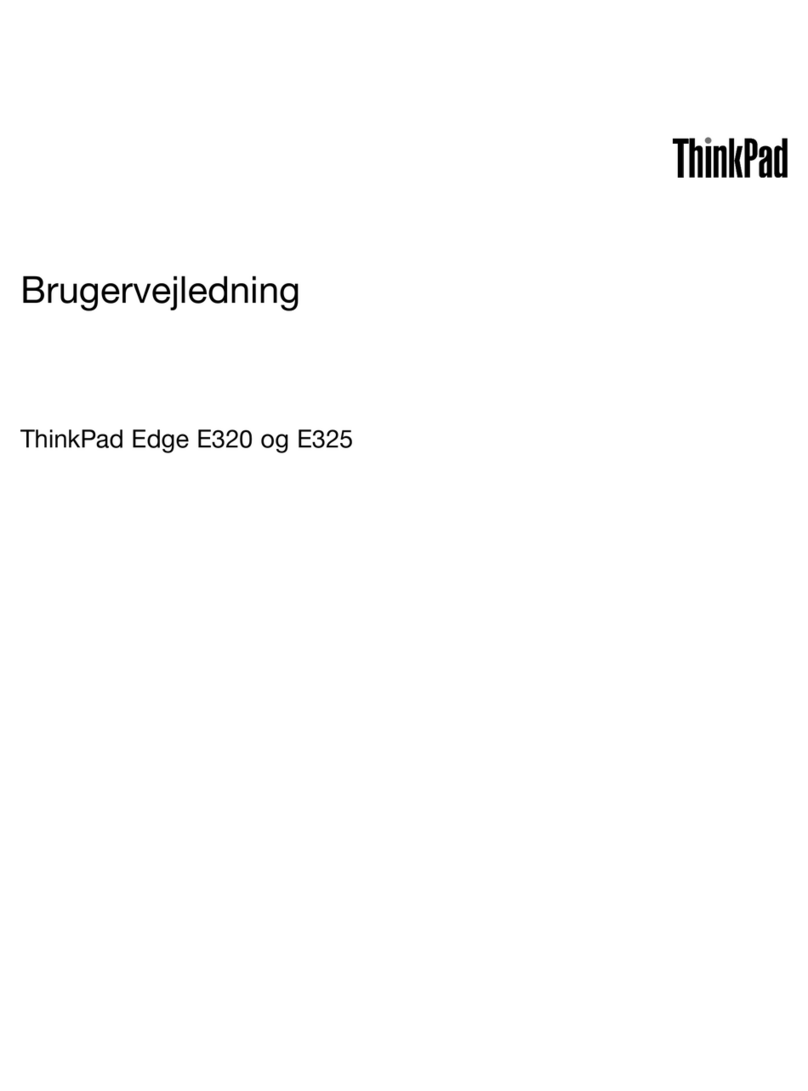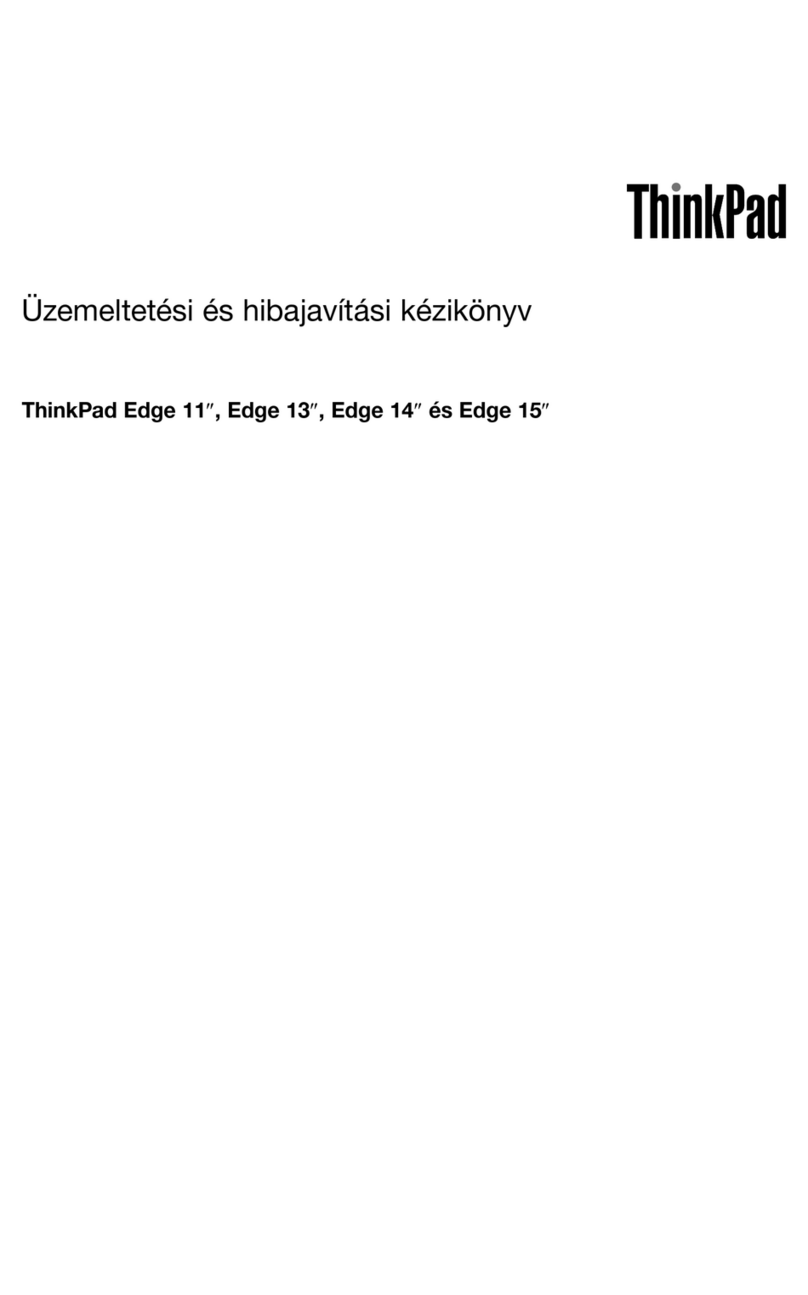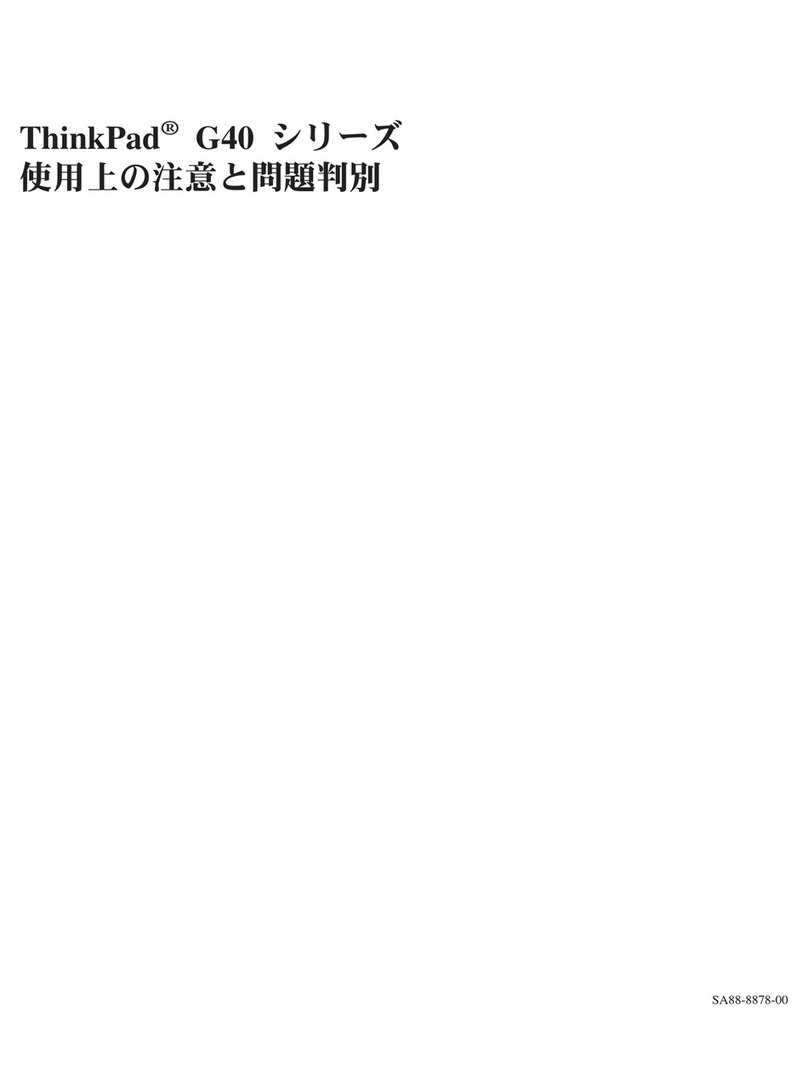04/14/2008
Utilizzo dei manuali inclusi dell’Help Center (manuali online)
Per informazioni dettagliate sul computer, aprire Access Help, consultare la Guida in materia di sicurezza
e garanzia o la Guida all’assistenza e alla risoluzione dei problemi.
* Ulteriori note sul disimballaggio:
1) Alcuni modelli possono contenere oggetti non elencati.
2) Se qualche oggetto manca o è danneggiato, contattare il proprio rivenditore.
3) Tutto ciò che serve per il ripristino di file e applicazioni installati dalla fabbrica si trova sul disco fisso, eliminando la necessità di
utilizzare un CD di ripristino. Per ulteriori informazioni, consultare “Ripristino del server pre-installato” nella Guida all’assistenza
e alla risoluzione dei problemi.
I seguenti termini sono marchi di Lenovo negli Stati Uniti e/o in altri paesi:
Tutti i diritti riservati.
Copyright Lenovo 2008.
Access Help è un esaustivo manuale online che fornisce risposte alla maggior
parte delle domande riguardanti il computer, aiuta l’utente nella configurazione
delle funzioni preinstallate e degli strumenti, o nella risoluzione dei problemi.
Access Help
Guida in materia di sicurezza e garanzia
Guida all’assitenza e alla risoluzione dei problemi
-Introduzione ad altre risorse di informazione
-Importanti suggerimenti sulla manutenzione del computer
-Diagnostica e risoluzione dei problemi
-Opzioni di ripristino
-Assistenza e aiuto
-Informazioni sulla garanzia del computer
Lenovo
ThinkPad
ThinkVantage
TrackPoint
ThinkLight
UltraConnect
UltraNav
Per aprire Access Help, eseguire quanto segue:
- Fare clic su Start, poi su Tutti i programmi, quindi su ThinkVantage.
Fare clic su Access Help.
- Premere il tasto ThinkVantage. In Quick Links, all’interno di
ThinkVantage Productivity Center, fare clic su "Access on-system help."
Per ulteriori informazioni su ThinkVantage Technologies, aprire ThinkVantage Productivity Center premendo il
tasto ThinkVantage.
-Importanti informazioni sulla sicurezza
-Ambiente di operatività ed altri importanti avvisi
-Informazioni sulla garanzia
43Y3124
Grazie per aver scelto un notebook ThinkPad.
Il notebook ThinkPad viene preinstallato con funzionalità avanzate.
Progettazione per il risparmio energetico
La progettazione per l’efficienza energetica del computer permette l’esecuzione di lunge operazioni
continuative senza il collegamento ad una presa elettrica. Le funzioni di risparmio energetico come la
sofisticata gestione dell’alimentazione forniscono il miglior bilanciamento tra prestazione e risparmio
di energia. Il computer risponde agli standard ENERGY STAR 4.0 e the Climate Savers sul risparmio energetico.
Affidabilità e sicurezza
Per ulteriori informazioni sulle connessioni di rete, consultare Getting connected in Access Help.
Diverse possibilità di connessione
Per ulteriori informazioni su come aumentare la durata della batteria, consultare il documento Learn how to
achieve all day computing in Access Help.
Le gabbie di protezione del ThinkPad e del coperchio superiore sono composte da una leggera e robusta
lega di magnesio e proteggono i componenti critici del sistema dal trauma di una caduta.
Il computer è equipaggiato con un disco fisso anti urto per prevenire malfunzionamenti dovuti ad traumi esterni.
ThinkVantage Technologies è composto da tecnologie avanzate che permettono il miglioramento della produttività,
della protezione dei dati con complessiva riduzione dei costi del ciclo vitale.
*Solo alcuni modelli.
Durata incrementata
Mantieni il computer al sicuro da minacce esterne con il lettore di impronte digitali integrato*,
con il disco fisso completamente criptato ed un chip di sicurezza incorporato chiamato
Trusted Platform Module.
Sicurezza avanzata
Per ulteriori informazioni su come proteggere il computer, consultare il paragrafo Ssicurezza in Access Help.
Il computer fornisce opzioni di connettività avanzata come Gigabit Ethernet ad alta velocità, Wireless LAN,
WiMAX*, Wireless USB*, Bluetooth *, and Wireless WAN*.